Microsoft Word: com crear un diccionari personalitzat

Per crear un diccionari personalitzat al Microsoft Word, aneu a Fitxer → Opcions de prova → Diccionaris personalitzats i seleccioneu Nou.
No poder utilitzar la funcionalitat de copiar i enganxar a Microsoft Word pot ser realment paralitzant, especialment quan esteu editant un document . La mala notícia és que aquest problema és més comú del que es pensa. En aquesta guia ràpida, parlarem de què podria estar causant aquest problema i què podeu fer per solucionar-lo.
Escriviu cmd a la barra de cerca de Windows, feu clic amb el botó dret a l'aplicació Símbol del sistema i seleccioneu Executar com a administrador .
Introduïu i executeu l' ordre cmd /c "echo off|clip" .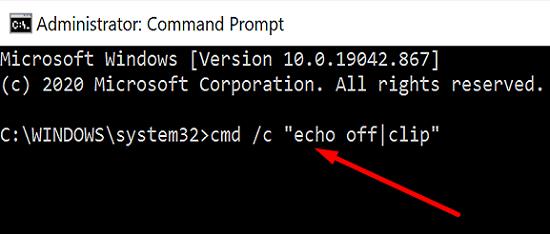
Si el problema persisteix, executeu l' ordre sfc /scannow per reparar els fitxers del vostre sistema.
Per executar Word en mode segur, premeu les tecles Windows i R i obriu una nova finestra d'execució. A continuació, escriviu winword/safe i premeu Enter. Comproveu si la funcionalitat de copiar i enganxar funciona com s'ha previst. Si ho fa, desactiveu els vostres complements i torneu-los a habilitar un per un per identificar el culpable.
Si encara no podeu copiar i enganxar al Word o no podeu iniciar l'aplicació en mode segur, proveu de reparar Office.
Aneu a Configuració , seleccioneu Aplicacions i navegueu a Aplicacions i funcions .
Seleccioneu Office i feu clic a Configuració avançada .
Seleccioneu l' opció Repara i comproveu si el problema ha desaparegut.
Si persisteix, utilitzeu l' opció Restableix . Tingueu en compte que restablir Office significa que se suprimiran les dades de l'aplicació.
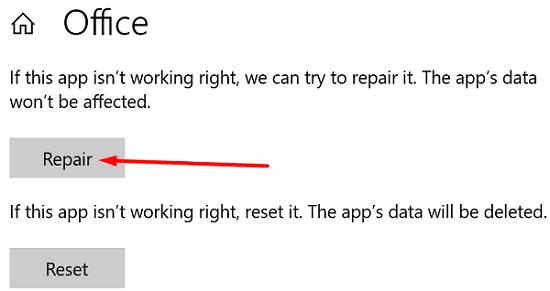
Alternativament, també podeu anar al Tauler de control i seleccionar Programes . Aneu a Programes i funcions , feu clic a Office i premeu el botó Canvia . Seleccioneu primer l'opció Reparació ràpida i, si el problema persisteix, executeu també l' eina de reparació en línia .
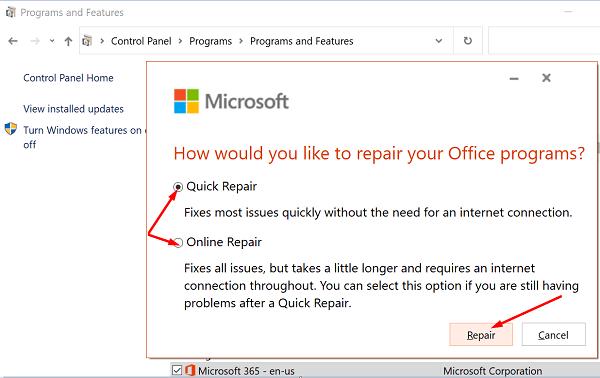
Desactiveu totes les aplicacions que s'executen en segon pla i comproveu si aquesta solució alternativa ha resolt el problema. Potser algunes de les vostres aplicacions estan interferint amb Word. De fet, el programari PDF i OCR pot trencar ocasionalment certes funcionalitats de Word. Inicieu el Gestor de tasques , seleccioneu la pestanya Processos , feu clic amb el botó dret sobre els programes que voleu tancar i seleccioneu Finalitzar la tasca .
A més, desactiveu els vostres complements de Word i comproveu els resultats. Inicieu Word, aneu a Opcions i seleccioneu Complements . Seleccioneu el tipus de complement i premeu el botó Vés . A continuació, desactiveu tots els vostres complements, reinicieu Word i comproveu si el problema de copiar i enganxar ha desaparegut.

Si el problema persisteix, aneu al Tauler de control i seleccioneu Desinstal·la un programa . Seleccioneu Office i feu clic a l' opció Desinstal·la . Reinicieu l'ordinador i torneu a descarregar Office.
Si copiar i enganxar no funciona a Microsoft Word, esborreu la memòria cau del porta-retalls de Windows, inicieu Word en mode segur i comproveu els resultats. A més, desactiveu els vostres complements i repareu Office. Si el problema persisteix, torneu a instal·lar Office. Aquestes solucions us han funcionat? Feu-nos-ho saber als comentaris a continuació.
Per crear un diccionari personalitzat al Microsoft Word, aneu a Fitxer → Opcions de prova → Diccionaris personalitzats i seleccioneu Nou.
La majoria dels usuaris de Microsoft Word estaran perfectament satisfets amb desar tots els seus documents en el tipus de fitxer "docx" predeterminat i potser exportant ocasionalment un pas Desa cada vegada que deseu un emplenat de Microsoft Word configurant el fitxer predeterminat amb aquest tutorial.
Quan afegiu imatges a un document de Word, heu de triar com voleu que interaccionin amb el text del document. De manera predeterminada, les imatges estan "en línia amb Aprèn a fer que el text estigui ajustat al teu gust a Microsoft Word amb aquest tutorial.
Microsoft Word mostra per defecte els vostres documents recents quan esteu a la pantalla "Obre el document". La llista de documents recents s'ordena segons el document. Podeu definir el nombre de documents recents que es mostren a Microsoft Word. Només heu de seguir aquest tutorial per canviar-lo.
Si copiar i enganxar no funciona a Microsoft Word, esborreu la memòria cau del porta-retalls de Windows, inicieu Word en mode segur i comproveu els resultats.
Estalvieu un temps valuós i esborreu totes les imatges del vostre document de Microsoft Word en menys d'un minut seguint aquestes instruccions.
Quan necessiteu editar imatges, és possible que Microsoft Word no sigui la vostra primera opció. Però, la bona notícia és que té una edició bàsica de fotos. Necessites capgirar una imatge a Microsoft Word? Tot i que Word no és un editor d'imatges, podeu fer-ho amb aquests passos.
Microsoft Word té per defecte un tema gris clar i blau amb un motiu de núvol a la cantonada superior dreta. És probable que aquest sigui l'únic esquema de colors de Word que més personalitza Microsoft Word al vostre gust canviant el tema amb aquests passos.
Si la funció Transcripció no està disponible a Word, assegureu-vos que la configuració d'idioma de l'Office, del sistema i del navegador estigui configurada a l'anglès dels EUA.
Si voleu assegurar-vos que no hi ha espais addicionals entre les paraules del vostre document, podeu utilitzar l'eina Cerca i substitueix.
Com fusioneu els comentaris i les revisions de diversos documents de Word? Podeu fer-ho utilitzant les opcions Compara i Combina.
Microsoft Word és el programari de processament de textos més popular. Una de les coses que ajuda a fer que Word sigui tan popular és la seva gamma de funcions. No només podeu aprendre com enllaçar a una pàgina web des del vostre document de Microsoft Word amb aquests passos.
Organitzeu-vos i vegeu com podeu utilitzar les tecles de drecera per dividir els vostres documents de Word en diferents seccions seguint els consells d'aquesta guia.
Si OneNote té un retard, actualitzeu l'aplicació i obriu un quadern nou. A continuació, esborra la memòria cau de l'aplicació i desactiva la sincronització automàtica.
Apreneu els passos per girar una imatge a Microsoft Word per afegir el toc final al vostre document.
Voleu saber com canviar l'autenticació de dos factors de Microsoft 365? Llegiu aquest article per conèixer tots els mètodes fàcils i protegir el vostre compte.
Aquest tutorial us ajuda a resoldre un problema en què no podeu afegir paraules al diccionari personalitzat de Microsoft Outlook.
Vols saber com afegir vacances al calendari d'Outlook? Continueu llegint per saber com afegir un calendari de vacances a Outlook.
Obteniu informació sobre com solucionar un problema en què Microsoft Excel s'obre en una finestra molt petita. Aquesta publicació us mostrarà com forçar-lo a obrir-se de nou amb normalitat.
Un tutorial sobre com canviar la imatge de perfil que es mostra quan s'envien missatges a Microsoft Outlook 365.
A continuació s'explica com obrir Outlook en mode segur si necessiteu solucionar problemes d'Outlook ràpidament i tornar al vostre treball professional o personal.
Obteniu "Les regles d'Outlook no s'admeten per a aquest error de compte?" Trobeu les solucions provades per al famós problema de les regles d'Outlook que no funcionen.
Descobriu com podeu fer coses diferents amb els fulls de Microsoft Excel. Això és el que cal saber per gestionar-los.



















